1、启动虚拟机并装载ubuntu镜像后,系统显示的语言选择英文,如果对英文不太熟悉可以先暂时使用中文,学习计算机本人比较建议使用英文。如果hyper-v不知道怎么设置新建虚拟机,可以参考我的上一篇经验。

2、确认系统语言后,我们进入ubuntu系统启动选项界面,安装系统到硬盘上,要选择第一个选项install ubuntu server。

3、再次确认默认系统语言,我们还是选择英文语言,确认使用回车键。

4、选择我们的地区,我们可以使用香港地区,也是东8区,时间不会相差太大的。

5、这步提示我们是否需要检测硬盘类型,我们选择否,我们将在下一步自定义设置。

6、我们选择美式键盘(US),我们现在使用的键盘多数都为美式的。

7、这步我们继续为这台虚拟机使用美式键盘(US),不要问什么,因为美式键盘好用。

8、为这台虚拟机设置主机名字,我这儿设置为ken,这可以随便设置,看大家的喜好了。

9、设置一个新的账号,禁止使用root名称,可以定义为其他的名字,我演示的账号名字为liusuwanqing。

10、设置新的账号密码,密码最好包含大小写字母,数字,特殊字符。

11、再次确认密码,请记住自己的密码,否则找回密码比较麻烦。

12、这步提示我们是否加密家目录,我们是测试环境,不要加密,也不要加密,加密文件,安装的时间也会加长。选择no!!

13、磁盘分区,新手推荐使用分区向导,选择第二项为选择硬盘并设置为LVM模式。

14、选择硬盘分区,这里为了简单给大家演示,不做复杂的磁盘分区,我们选择唯一的一个磁盘分区即可。

15、这步问我们是否为磁盘分区写入LVM模式,我们选择yes!

16、配置卷容量大小,我们使用默认设置即可,我默认的硬盘大小为135.6GB,可以根据自己的实际情况进行设置。

17、这步描述详细的磁盘分区设置,我们确认无误后再选择yes执行下面的操作,需要两三分钟时间。
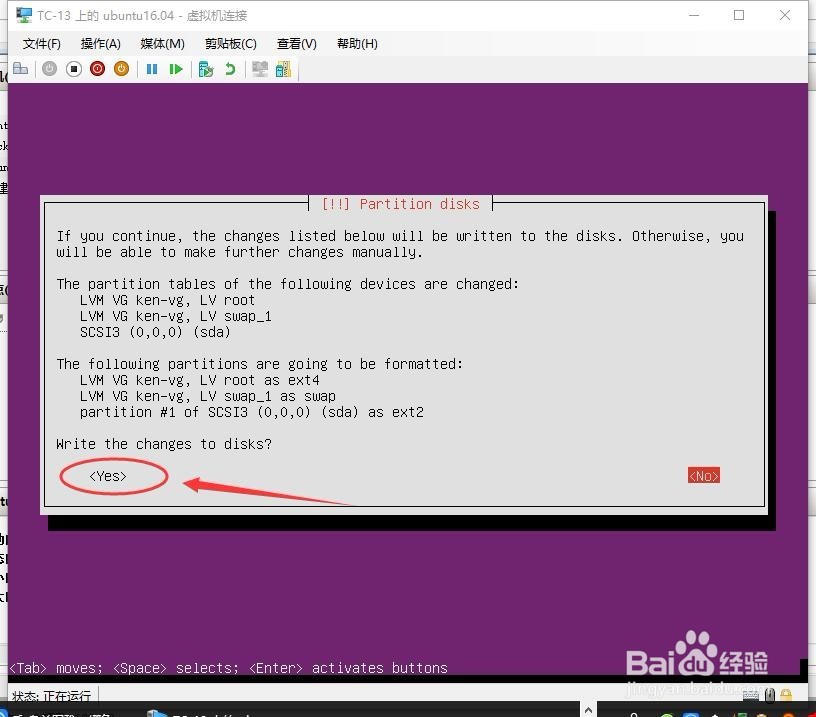
18、网络代理设置,我们不需要使用代理设置!不需要填写任何内容,空白即可,回车键继续下一步。

19、这步问我们是否自动升级系统,我们不需要自动升级,自动升级需要浪费不少时间,我们不需要。

20、这步也很重要,即可使用空格键把openssh server选择上,然后再回车键确认。安装openssh可以让系统自动开机就可以使用ssh连接ubuntu系统。

21、咨询我们是否需要安装boot引导,当然要选择这个,如果不选的话,系统开机启动会遇到不少麻烦。建议选择!
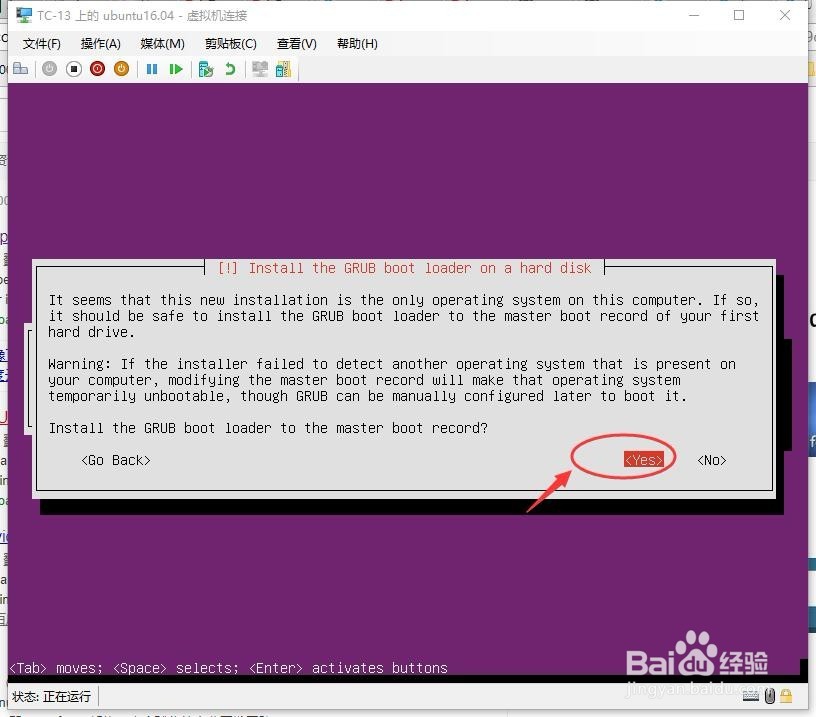
22、终于到了这步了,完成安装,提示我们记得把cd rom和USB设置移除,重启有提示的话我们再移除吧。直接点击继续就好,然后会把整个系统安装好,然后最终重启!完成安装!

23、系统安装完毕后,出现登陆界面,我输入了我新建的账号liu衡痕贤伎suwanqing和密码,验证账号密码正确。到这里介绍完毕,希望初次对初次使用ubuntu的同学有所帮助。

